电脑插上话筒没反应 台式电脑插入麦克风没声音怎么办
更新时间:2024-06-27 09:51:19作者:xiaoliu
当我们使用电脑进行语音通话或录音时,经常会遇到一些问题,比如插上话筒却没有反应,或者插入麦克风却没有声音,这些问题可能会给我们的工作和生活带来困扰,但其实大多数情况下都可以通过简单的方法来解决。接下来我们将介绍一些常见的原因和解决方法,帮助您解决电脑插上话筒没反应或台式电脑插入麦克风没声音的问题。
操作方法:
1.先在右下方【扬声器】右击打开【录音设备】。
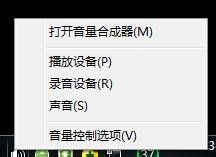
2.如果没有显示麦克风,说明被禁用了。而且被隐藏了。
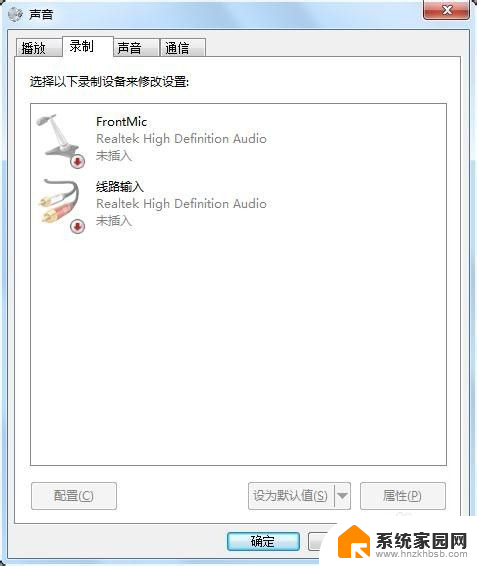
3.在空白处右击,将被【禁用】的设备显示出来。
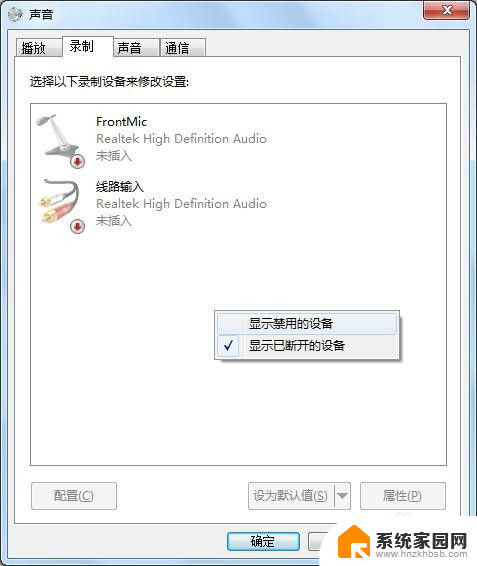
4.此时麦克风重新出来了,我们右击【启动】即可。
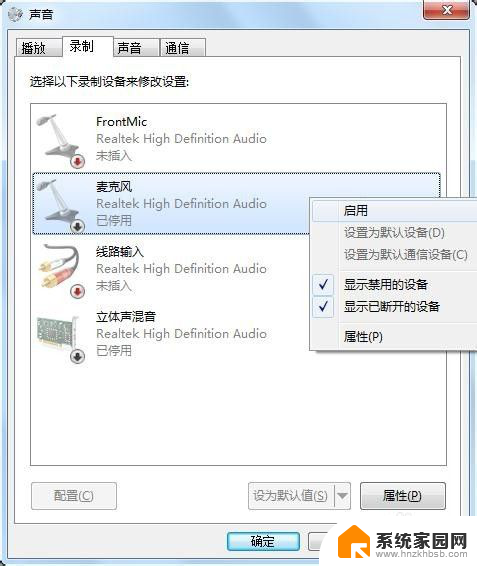
5.恢复正常后(即麦克风图标处有绿钩), 我们便可以使用了。
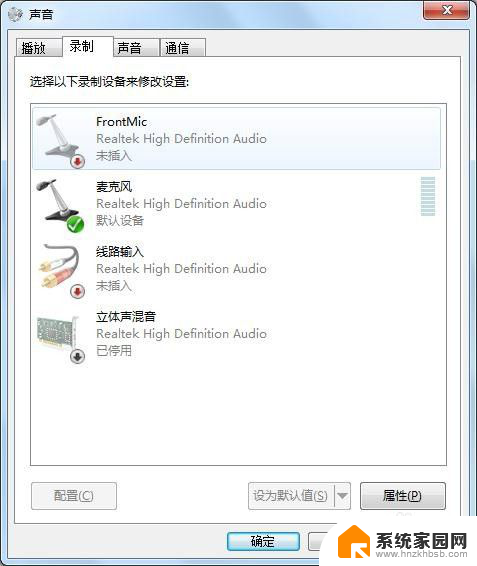
以上是电脑插上话筒后没有反应的全部内容,如果还有不清楚的用户,可以参考以上小编的步骤进行操作,希望对大家有所帮助。
电脑插上话筒没反应 台式电脑插入麦克风没声音怎么办相关教程
- 麦克风插在电脑上为什么没有声音 台式电脑插入麦克风后没有反应解决方法
- 耳机插上没有麦克风 耳机插电脑有声音但没有麦克风
- 电脑插耳机没麦克风 耳机插电脑没声音有麦克风
- 耳机接上麦克风没有声音 耳机插电脑有声音但麦克风没有反应
- 电脑连麦克风没有声音怎么办 电脑耳机插上有声音没麦克风怎么办
- 戴尔没有麦克风 戴尔台式电脑麦克风没声音怎么解决
- 为什么电脑插上耳机没有麦克风 耳机插电脑只有声音没有麦克风
- 插孔麦克风显示未插入 电脑麦克风显示未插入怎么办
- 为什么耳机麦克风说话没声音 电脑耳机声音正常但麦克风没有声音怎么办
- 台式电脑怎么试麦克风有没有声音 电脑麦克风声音输入测试步骤
- 台式电脑连接hdmi 电脑连接显示器的HDMI线怎么插
- 电脑微信怎么在手机上退出登录 手机怎么退出电脑上的微信登录
- 打开检查作业 如何使用微信小程序检查作业
- 电脑突然要求激活windows 如何解决电脑激活Windows问题
- 电脑输入密码提示错误 电脑密码输入正确却提示密码错误
- 电脑哪个键关机 电脑关机的简便方法是什么
电脑教程推荐